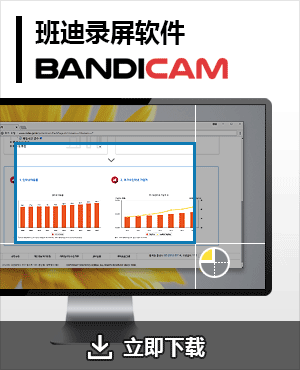Windows 10/11 如何錄制部分畫(huà)面

如今,隨著數(shù)字通信和遠(yuǎn)程辦公的日益普及,屏幕錄制已成為各個(gè)領(lǐng)域必不可少的工具。具體而言,錄制部分屏幕在各種情況下都非常有用,例如:
- 制作教學(xué)視頻:僅錄制屏幕的相關(guān)部分可以使教學(xué)更清晰。
- 網(wǎng)絡(luò)研討會(huì):對(duì)于演示或網(wǎng)絡(luò)研討會(huì),錄制屏幕的某個(gè)片段可以將觀(guān)眾的注意力集中在相關(guān)內(nèi)容上。
- 反饋和評(píng)論:在審查文檔或設(shè)計(jì)時(shí),記錄正在討論的具體部分可以提供清晰簡(jiǎn)潔的反饋。
- 教育資源:教師在解釋概念時(shí)可以錄制部分屏幕內(nèi)容,以便學(xué)生可以隨時(shí)訪(fǎng)問(wèn)。
- 溝通:為了避免基于文本的溝通中經(jīng)常發(fā)生的誤解,用畫(huà)外音錄制部分屏幕可以有效地傳達(dá)語(yǔ)氣和細(xì)微差別。
如果您使用 Windows 10 或 11 系統(tǒng),則可以使用 Xbox Game Bar 作為屏幕錄制工具。
但是,它不支持僅錄制屏幕的指定部分。對(duì)于需要精確錄制的內(nèi)容創(chuàng)建者來(lái)說(shuō),此限制可能是一個(gè)障礙。
作為 Xbox Game Bar 的替代方案,Bandicam 允許您在 Windows 10 或 11 上選擇并錄制屏幕的一部分。
在本文中,我們將介紹三種錄制部分屏幕的方法。請(qǐng)根據(jù)您的喜好選擇一種方法,以制作有針對(duì)性、專(zhuān)業(yè)的視頻。
如何在選定的窗口中錄制部分屏幕
“固定窗口” 模式允許您僅錄制選定的顯示窗口。它對(duì)于錄制視頻會(huì)議、直播或視頻講座非常有用,因?yàn)樗鼉H錄制選定的窗口,而不錄制其他程序窗口上發(fā)生的事件,并且哪怕錄制的頁(yè)面被移動(dòng)或者被其他頁(yè)面遮蓋,也不會(huì)影響到錄制的效果。 請(qǐng)按照以下步驟在選定的窗口中錄制屏幕的一部分:
步驟一:從官方網(wǎng)站免費(fèi)下載 Bandicam 并運(yùn)行
步驟二:打開(kāi) Bandicam 并選擇【屏幕錄制模式】-【固定窗口】-【選擇一個(gè)固定窗口作為錄制區(qū)域】

步驟三:通過(guò)鼠標(biāo)拖動(dòng)選擇作為錄制區(qū)域的固定窗口

步驟四:點(diǎn)擊 REC 以開(kāi)始或停止錄制

此方法可確保僅錄制所選窗口內(nèi)的選定區(qū)域,哪怕錄制的頁(yè)面被移動(dòng)或者被其他頁(yè)面遮蓋,也不會(huì)影響到錄制的效果。
如何錄制屏幕的特定部分
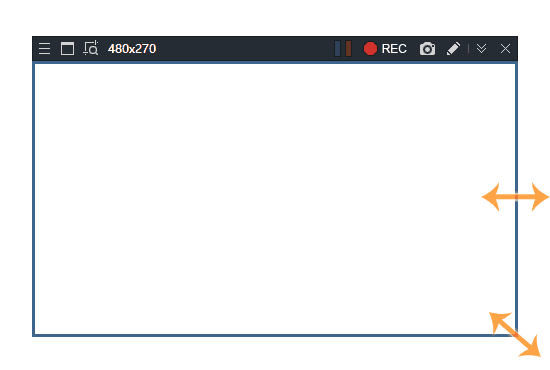
“矩形窗口”錄制模式允許您通過(guò)調(diào)整矩形區(qū)域來(lái)錄制特定區(qū)域。
與 “固定窗口” 選項(xiàng)不同,它會(huì)捕獲矩形窗口內(nèi)可見(jiàn)的所有內(nèi)容,包括出現(xiàn)在選定區(qū)域上的任何彈出窗口、窗口或菜單。
它非常適合錄制不屬于單個(gè)窗口的屏幕部分。
步驟一:從官方網(wǎng)站免費(fèi)下載 Bandicam 并運(yùn)行
步驟二:打開(kāi) Bandicam 并選擇【屏幕錄制模式】-【矩形窗口】或者【選擇錄制區(qū)域】

步驟三:通過(guò)鼠標(biāo)拖動(dòng)選擇一個(gè)矩形窗口作為錄制區(qū)域,并且可以移動(dòng)出現(xiàn)的錄制區(qū)域窗口

步驟四:點(diǎn)擊 REC 以開(kāi)始或停止錄制
如何錄制鼠標(biāo)周?chē)膬?nèi)容
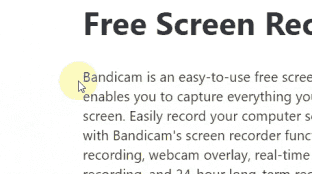
“追隨鼠標(biāo)” 模式可捕獲鼠標(biāo)光標(biāo)在屏幕上移動(dòng)時(shí)周?chē)奶囟▍^(qū)域。
這對(duì)于創(chuàng)建想要關(guān)注鼠標(biāo)執(zhí)行的操作的內(nèi)容特別有用。以下是其工作原理的一些示例:
- 動(dòng)態(tài)區(qū)域:記錄區(qū)域動(dòng)態(tài)跟隨鼠標(biāo)光標(biāo),確保捕獲與光標(biāo)交互的任何內(nèi)容。
- 注重細(xì)節(jié):它可以幫助觀(guān)看者集中注意力于光標(biāo)的動(dòng)作,從而更容易地跟隨所顯示的步驟。
- 增強(qiáng)清晰度:此模式通常附帶附加效果,例如突出顯示點(diǎn)擊或視覺(jué)提示以指示鼠標(biāo)活動(dòng),從而增強(qiáng)錄音的指導(dǎo)價(jià)值。
步驟一:從官方網(wǎng)站免費(fèi)下載 Bandicam 并運(yùn)行
步驟二:打開(kāi) Bandicam 并選擇【屏幕錄制模式】-【追隨鼠標(biāo)】-【全屏】,您還可以選擇所需尺寸
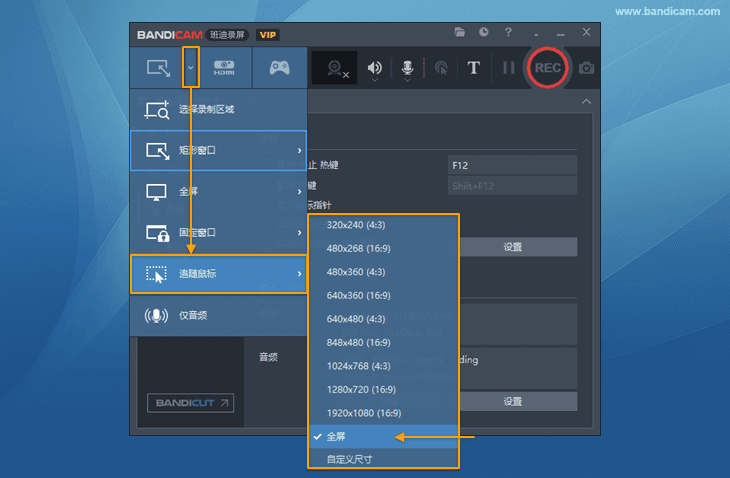
步驟三:添加鼠標(biāo)點(diǎn)擊效果,例如使用鼠標(biāo)光標(biāo)錄制和突出顯示鼠標(biāo)光標(biāo)

步驟四:點(diǎn)擊 REC 以開(kāi)始或停止錄制

溫馨提示
- 如果您使用 Bandicam 錄制了視頻,請(qǐng)點(diǎn)擊視頻圖標(biāo)查看視頻。您還可以編輯視頻或上傳到各種平臺(tái)等。
![查看視頻 - Bandicam(班迪錄屏)]()
- 僅在 Windows10 以上系統(tǒng)中可以使用‘固定窗口’模式,如果環(huán)境系統(tǒng)小于Windows10,即使選擇‘固定窗口’模式也將以一般屏幕錄制模式執(zhí)行。
- 您可以通過(guò)單擊 Bandicam 中的麥克風(fēng)圖標(biāo)并選擇麥克風(fēng)設(shè)備來(lái)同時(shí)錄制您的屏幕和聲音。
![錄制聲音 - Bandicam(班迪錄屏)]()
總結(jié)
Bandicam 提供多種屏幕錄制解決方案,尤其適合需要錄制部分屏幕的內(nèi)容創(chuàng)作者。 它提供三種錄制模式:用于捕獲指定畫(huà)面可以同時(shí)進(jìn)行其他工作的 “固定窗口” 模式、用于錄制可調(diào)整區(qū)域的 “矩形窗口” 模式和用于捕獲動(dòng)態(tài)鼠標(biāo)周?chē)?huà)面的 “追隨鼠標(biāo)”模式。 這些功能可滿(mǎn)足各種內(nèi)容創(chuàng)作需求,從教育視頻和網(wǎng)絡(luò)研討會(huì)到詳細(xì)教程,確保獲得專(zhuān)業(yè)的視頻。